Rumah >Tutorial perisian >Perisian Pejabat >Tutorial grafik PPT untuk melukis gerhana matahari anulus
Tutorial grafik PPT untuk melukis gerhana matahari anulus
- WBOYWBOYWBOYWBOYWBOYWBOYWBOYWBOYWBOYWBOYWBOYWBOYWBke hadapan
- 2024-04-17 09:55:281251semak imbas
Klik Sisip - Bentuk - Pilih Ellipse - Lukis bulatan di kawasan penyuntingan sebagai bayang bulan.
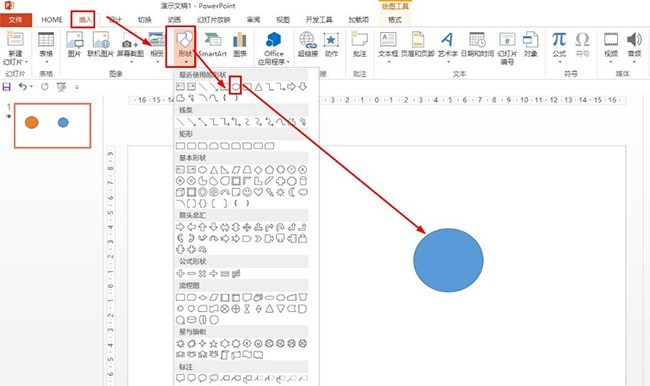
Pilih bulatan - klik Format - klik butang lungsur di bawah Gaya Bentuk - pilih: Isi Warna - Hitam, Gelap 1.
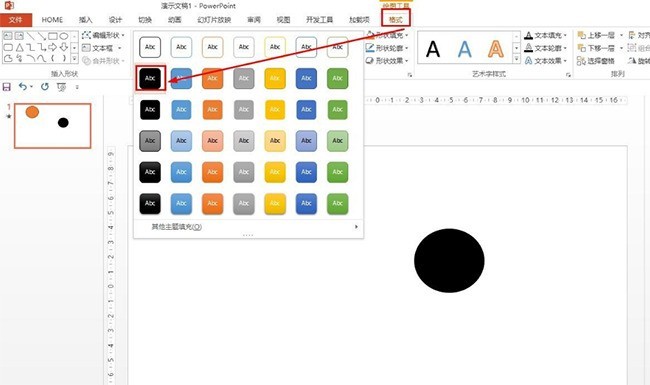
Ikuti langkah di atas untuk memasukkan bulatan, yang lebih besar daripada bulatan pertama Sebagai matahari - klik Format - pilih oren untuk Gaya Bentuk.
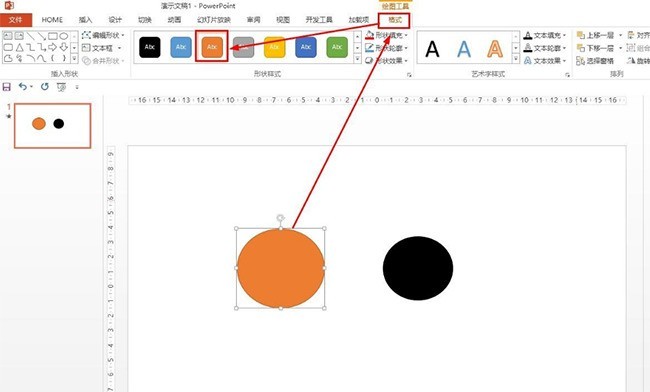
Klik kanan bulatan besar - pilih Hantar ke Belakang - letakkan bulatan hitam kecil di atas bulatan besar Jika anda ingin melihat bulan menghalang matahari sepenuhnya, letakkannya di dalam bulatan besar.
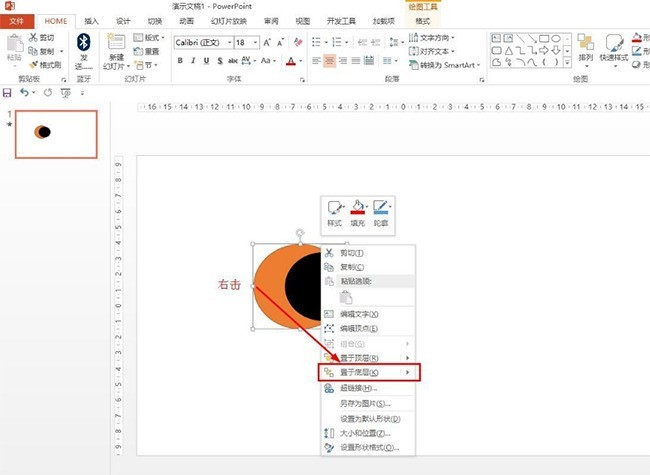
Tekan ctrl+A untuk memilih kedua-dua bulatan - klik Format - pilih cantumkan bentuk - klik Potong.
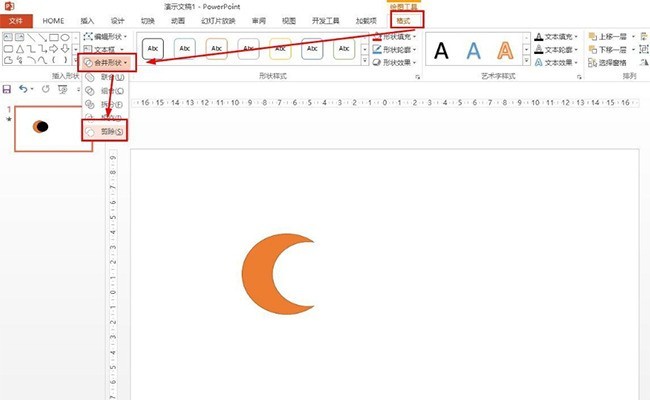
Untuk menunjukkan proses gerhana matahari cincin, klik pada bulatan hitam - klik pada animasi - pilih garis lurus laluan tindakan dan laraskan jarak laluan. Menetapkan latar belakang kepada hitam adalah lebih berkesan.

Atas ialah kandungan terperinci Tutorial grafik PPT untuk melukis gerhana matahari anulus. Untuk maklumat lanjut, sila ikut artikel berkaitan lain di laman web China PHP!
Artikel berkaitan
Lihat lagi- Penjelasan terperinci tentang cara membuka dan membaca fail CSV
- Langkah dan langkah berjaga-jaga untuk membuka dan memproses fail format CSV
- Kaedah dan petua untuk membuka fail CSV: Sesuai untuk pelbagai perisian
- Panduan ringkas untuk manipulasi fail CSV
- Belajar untuk membuka dan menggunakan fail CSV dengan betul

